主页 > 经验 >
Win8.1关闭WindowsDefender的方法Windows8.1如何关闭WindowsDefe
Win8.1关闭WindowsDefender的方法Windows8.1如何关闭WindowsDefender 谈起Windows Defender我想大多数人都比较清楚,它是微软保护系统的一个程序,但是有时候我们安装了杀毒软件,之后就没必要在使用这个程序了,因此有些人想要关闭它,那么Win8.1怎么关闭Windows Defender呢?不知道的朋友就赶紧看看小编整理的Win8.1关闭Windows Defender的方法吧!
方法/步骤:
1、我们先打开常用的运行对话框,使用Win+R快捷键能快速打开。
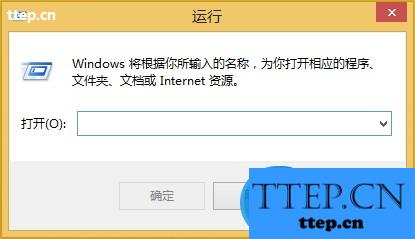
2、然后我们在打开框中输入打开策略策的命令“gpedit.msc”并且点击确认。
3、这时候本地策略组编辑器就打开在我们的眼前。
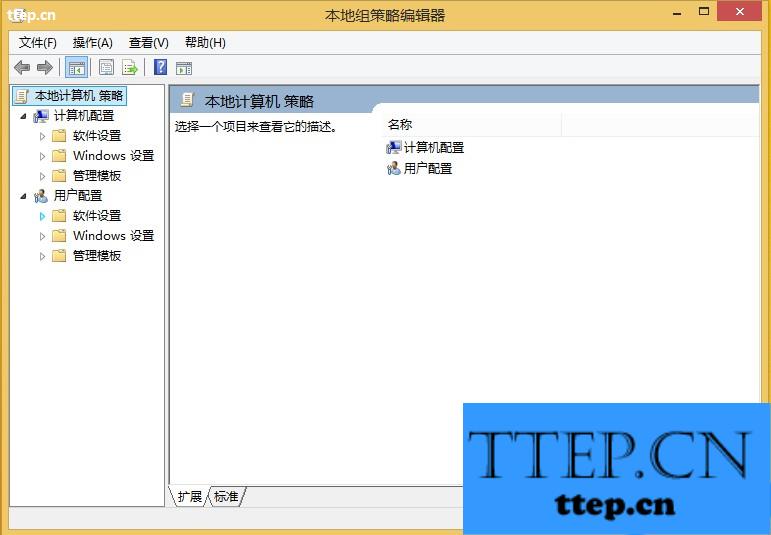
4、然后我们依次点开【计算机配置】——【管理模板】——【Windows组件】——【Windows Defender】。
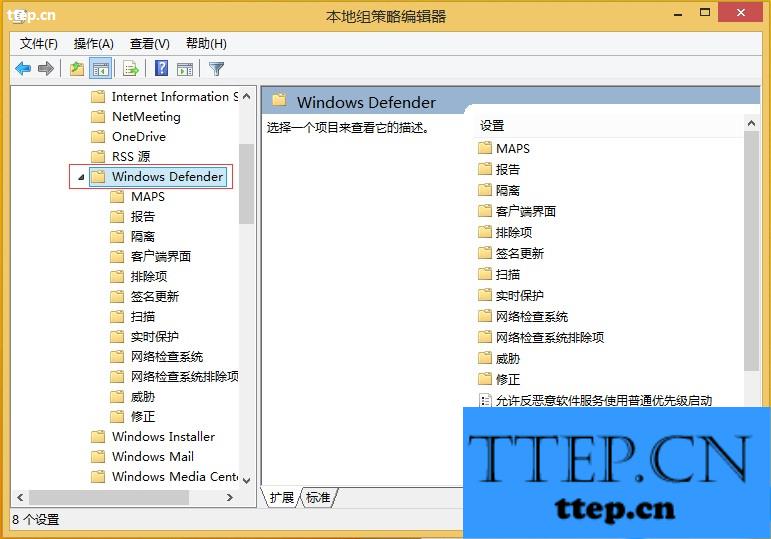
5、选择【Windows Defender】后我们在右侧列表中找到“关闭Windows Defender”双击打开。
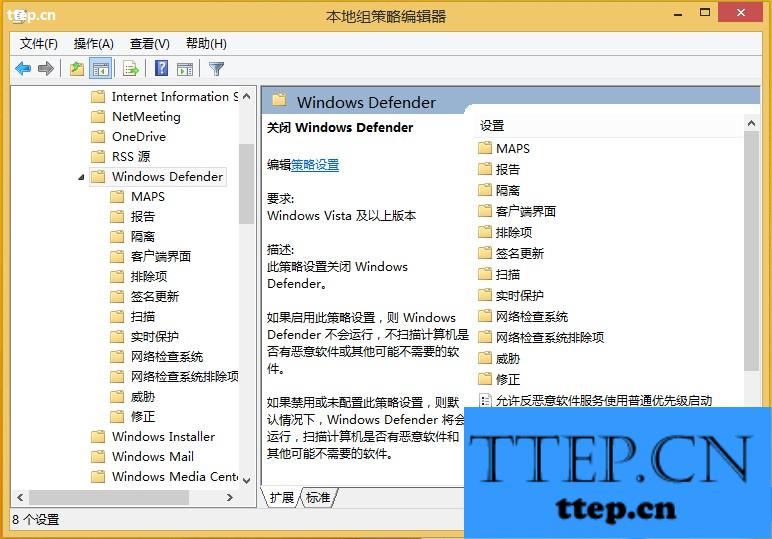
6、关闭Windows Defender设置页,选择“已启用”,然后点击应用设置即可完成。
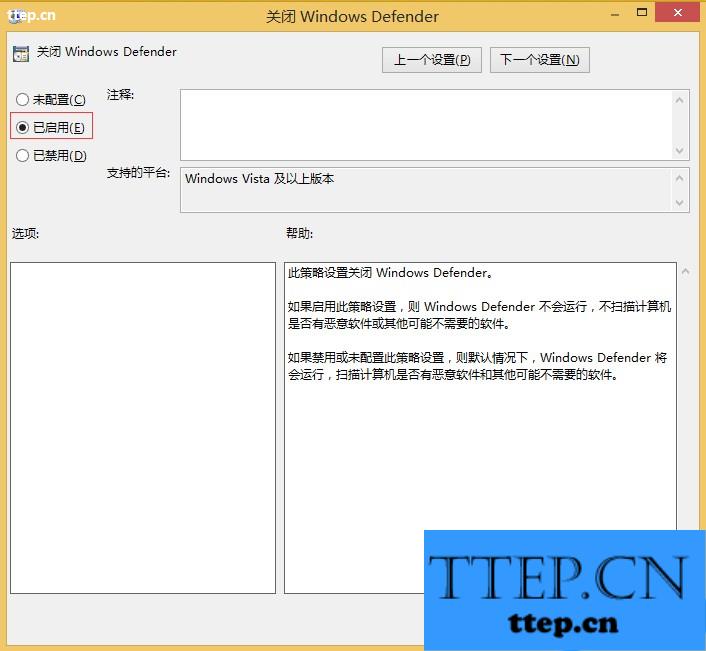
以上就是Win8.1关闭Windows Defender的方法了,方法很简单,我们只需要到本地策略组编辑器里面找到Windows Defender,之后在进行设置即可。
方法/步骤:
1、我们先打开常用的运行对话框,使用Win+R快捷键能快速打开。
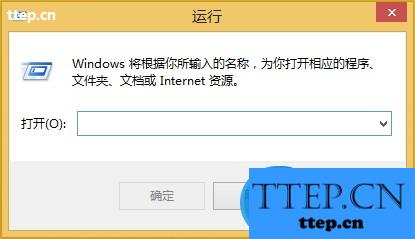
2、然后我们在打开框中输入打开策略策的命令“gpedit.msc”并且点击确认。
3、这时候本地策略组编辑器就打开在我们的眼前。
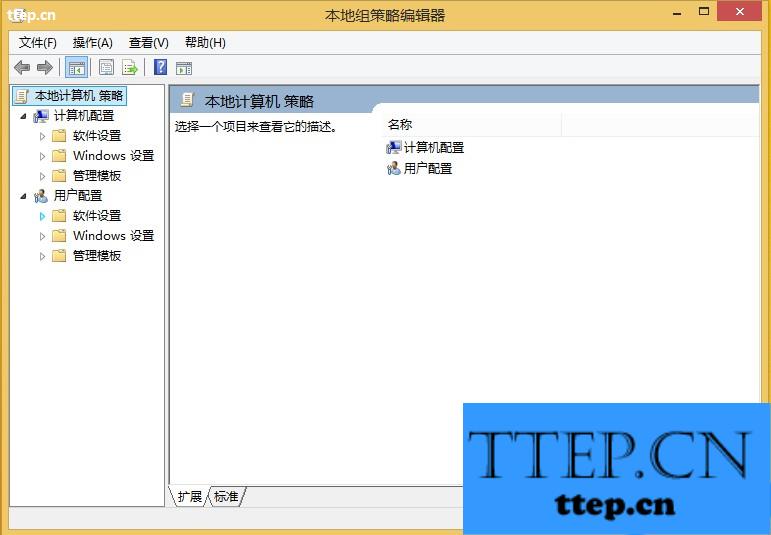
4、然后我们依次点开【计算机配置】——【管理模板】——【Windows组件】——【Windows Defender】。
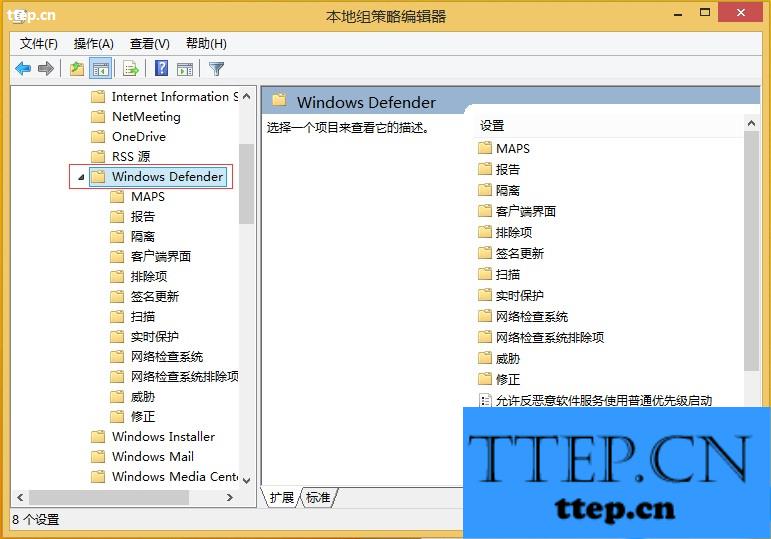
5、选择【Windows Defender】后我们在右侧列表中找到“关闭Windows Defender”双击打开。
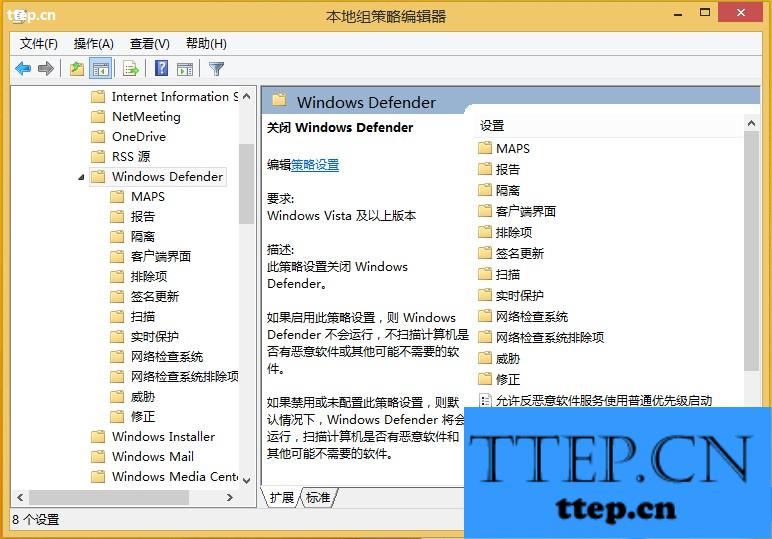
6、关闭Windows Defender设置页,选择“已启用”,然后点击应用设置即可完成。
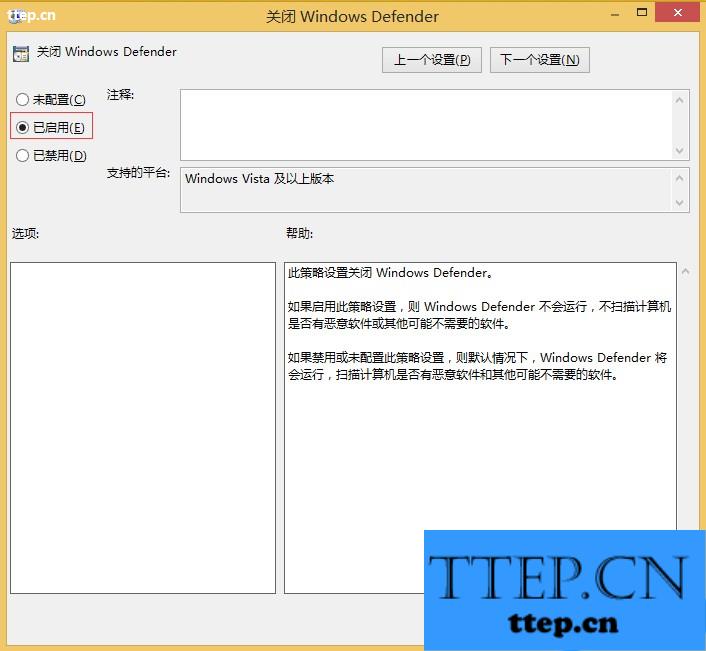
以上就是Win8.1关闭Windows Defender的方法了,方法很简单,我们只需要到本地策略组编辑器里面找到Windows Defender,之后在进行设置即可。
- 上一篇:乐视乐Pro3如何截图 乐Pro3截屏教程
- 下一篇:航海王启航新世界领地战布防技巧
- 最近发表
- 赞助商链接
